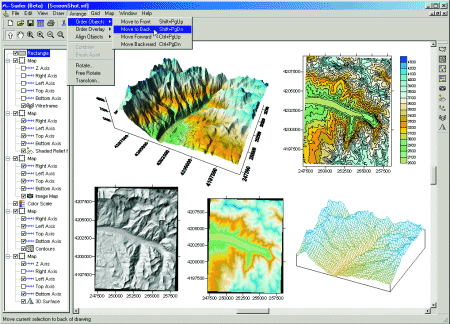
أولاً:التعريف بالبرنامج :
هو احد البرامج المساحية التي تقوم بتحويل نقاط الملفات من شكل ال - Excel إلىرسوم بيانية Vario grame- وكذلك رسم الخرائط الكنتورية- وحساب كميات الحفر والردم- وأنواع أخرى من الخرائط .وأعمال ال3D – ويمكننا منه تحويل الملفات لDXF ليصل بهذه الحالة إلى الأتوكاد .
ثانياً :خطوات العمل عليه :
-1من ملف الExcel من قائمةEdite نضغط Copy ونخرج من الملف .
-2نفتح برنامج الSurfre ثم من قائمةFile نختارNew .
3- ومن New نختارWork book sheet وبعد فتح صفحة مشابهة تماماً لصفحات ال Excel
ثم نعمل للصفحة Paste لينسخ ملف ال Excel فيها .
ومن قائمة File بداخل الصفحة نضغط على Save As ويحفظ على شكل Data منType name تحت إسم الملف .
4- من قائمة Window نختار Plot 1 .
5- ومن قائمة Grid نختار Data ونختار ترتيب ال X-Y-Z ثم OK .
6- ولرسم الملف على شكل نقط إحداثيات على الطبيعة وذلك من قائمةMap ومنها نختار Poste
ونختار منها إسم الملف بإمتداد Data ثم OK فيتم رسمه .
-7أما لو إحتاجنا رسمة على شكل خطوط كنتور فمن Map نختار Contour فترسم خطوط الكنتور للملف على نقاط الإحداثيات .
أما لو إحتاجنا رسم خطوط الكنتور بعيداًعن رسمة النقاط فندخل على قائمةFile ومنها نختار New ثم نختارPlot ثم إختيار قائمة Map ومنها نختارContour .
8- أما لرسم الملف بشكل مجسم 3D لخطوط الكنتور من قائمة Map ومنها نختار3D View .
إجراء عملية حسابات الحفر والردم:
1-إختيار قائمة Grid ومنها نختار Volume فتظهر رسالة نختار منها إسم الملف ثمOK .
-2ثم تظهر رسالة ومنها نبدأ في تحديد منسوب التسوية وهو ما يعرف بالمنسوب التصميمى Proposed-Design-level ويتم وضعة بطريقتين :
أ- وهو أن يكون نقطة واحدة بمنسوب واحد ثابت يتعامل مع الملف كله المراد إستخراج كميات الحفر والردم منه .
ب- وهو أن يكون المنسوب التصميمى أكثر من نقطة ويكون عبارة عن ملف جديد كامل ولكن
يشترط أن يكون بنفس حجم الملف القديم المرادإجراءعملية إستخراج كميات حفر وردم له وهوأن
تكون الX range – Y range فى الملفين الأصلى القديم والملف التصميمى الجديد وتكون ال
Z range فى الملفين مختلفة ويكون الجديد فى الUper Surface ونثبت الConstant Z
أما الملف الأصلة القديم فيكون فى الLower Surface ونثبت الConstant Z .
-وفى النهاية نضغط علىOK أسفل الصفحة
لينتج لنا التقرير النهائي
ملاحظات
-لاظهارتعديل في خطوط الكنتور منClik يمين edet contor lable
-لاظهار منسوب النقطه التي يتم التعليم عليها بالماوس digitiz
-لاظهار x,y,z حسب النقطة map digitis
-لاظهار x,y,z لمزيد من المعلومات عن الملف inf Grid
- لعمل الشكل البيانيGrid volugram
-لتلوين خطوط الكنتور options level contors
-التقريرعن الملف بالكامل map limits (max,,,,,miny)
-لتعديل أرقام الكنتور وحركتها منClik يمين ثم نختار Edite Contourable ثم نعدل فيه كما نشاء .
-Scalebarهى شريط المقياس وتقسيماته وإظهاره على الخريطة .
-أما Scale وهوعبارة عن أبعاد الرسم نفسه وكلاهمامنقائمةMap .
ولتلوين خط الكنتور منOption من داخلEdite Contour ثم
ننختارLevel Contour .
وأيضا من شاشةEdite Contourلتحديد معلومات الإحداثيات يكون منGrid Info .
ترجمة التقرير النهائى
- Volume-Coputation
-Approximated-Volume
-Trapezoidul-Roule
-Sampson’s Roule
-Simpsons3/8 Roule
كميات الحفر -Positivve Volume (Cut) +
كميات الردم-Negative Volume (Fill) -
كميات الأتربة الزائدة -Cut minus Fill
الشبكة - Grid
إطار سلك-Wire frame
كاس كايد-Cas Cade
ثانياً :خطوات العمل عليه :
-1من ملف الExcel من قائمةEdite نضغط Copy ونخرج من الملف .
-2نفتح برنامج الSurfre ثم من قائمةFile نختارNew .
3- ومن New نختارWork book sheet وبعد فتح صفحة مشابهة تماماً لصفحات ال Excel
ثم نعمل للصفحة Paste لينسخ ملف ال Excel فيها .
ومن قائمة File بداخل الصفحة نضغط على Save As ويحفظ على شكل Data منType name تحت إسم الملف .
4- من قائمة Window نختار Plot 1 .
5- ومن قائمة Grid نختار Data ونختار ترتيب ال X-Y-Z ثم OK .
6- ولرسم الملف على شكل نقط إحداثيات على الطبيعة وذلك من قائمةMap ومنها نختار Poste
ونختار منها إسم الملف بإمتداد Data ثم OK فيتم رسمه .
-7أما لو إحتاجنا رسمة على شكل خطوط كنتور فمن Map نختار Contour فترسم خطوط الكنتور للملف على نقاط الإحداثيات .
أما لو إحتاجنا رسم خطوط الكنتور بعيداًعن رسمة النقاط فندخل على قائمةFile ومنها نختار New ثم نختارPlot ثم إختيار قائمة Map ومنها نختارContour .
8- أما لرسم الملف بشكل مجسم 3D لخطوط الكنتور من قائمة Map ومنها نختار3D View .
إجراء عملية حسابات الحفر والردم:
1-إختيار قائمة Grid ومنها نختار Volume فتظهر رسالة نختار منها إسم الملف ثمOK .
-2ثم تظهر رسالة ومنها نبدأ في تحديد منسوب التسوية وهو ما يعرف بالمنسوب التصميمى Proposed-Design-level ويتم وضعة بطريقتين :
أ- وهو أن يكون نقطة واحدة بمنسوب واحد ثابت يتعامل مع الملف كله المراد إستخراج كميات الحفر والردم منه .
ب- وهو أن يكون المنسوب التصميمى أكثر من نقطة ويكون عبارة عن ملف جديد كامل ولكن
يشترط أن يكون بنفس حجم الملف القديم المرادإجراءعملية إستخراج كميات حفر وردم له وهوأن
تكون الX range – Y range فى الملفين الأصلى القديم والملف التصميمى الجديد وتكون ال
Z range فى الملفين مختلفة ويكون الجديد فى الUper Surface ونثبت الConstant Z
أما الملف الأصلة القديم فيكون فى الLower Surface ونثبت الConstant Z .
-وفى النهاية نضغط علىOK أسفل الصفحة
لينتج لنا التقرير النهائي
ملاحظات
-لاظهارتعديل في خطوط الكنتور منClik يمين edet contor lable
-لاظهار منسوب النقطه التي يتم التعليم عليها بالماوس digitiz
-لاظهار x,y,z حسب النقطة map digitis
-لاظهار x,y,z لمزيد من المعلومات عن الملف inf Grid
- لعمل الشكل البيانيGrid volugram
-لتلوين خطوط الكنتور options level contors
-التقريرعن الملف بالكامل map limits (max,,,,,miny)
-لتعديل أرقام الكنتور وحركتها منClik يمين ثم نختار Edite Contourable ثم نعدل فيه كما نشاء .
-Scalebarهى شريط المقياس وتقسيماته وإظهاره على الخريطة .
-أما Scale وهوعبارة عن أبعاد الرسم نفسه وكلاهمامنقائمةMap .
ولتلوين خط الكنتور منOption من داخلEdite Contour ثم
ننختارLevel Contour .
وأيضا من شاشةEdite Contourلتحديد معلومات الإحداثيات يكون منGrid Info .
ترجمة التقرير النهائى
- Volume-Coputation
-Approximated-Volume
-Trapezoidul-Roule
-Sampson’s Roule
-Simpsons3/8 Roule
كميات الحفر -Positivve Volume (Cut) +
كميات الردم-Negative Volume (Fill) -
كميات الأتربة الزائدة -Cut minus Fill
الشبكة - Grid
إطار سلك-Wire frame
كاس كايد-Cas Cade






ليست هناك تعليقات:
إرسال تعليق